FormBuilder介绍培训资料
Oracle Form Builder操作步骤
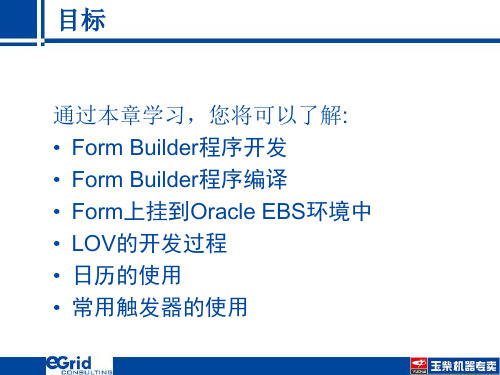
Layout Wizard
1 : 将要 display 的 Item 选入右边 Displayed Item 中 2 : 若 Item Type 需修改, 可于此处修改,也可以在以后修改
Layout Wizard
可于此处修改 Column Prompt 及 Width
Layout Wizard
TEMPLATE.fmb模板文件
•因 ERP Form须套用所有 ERP 的相关 设定及操作方式, 一定要从Server download TEMPLATE.fmb 作为模板 进行开发修改 • 下载模板TEMPLATE.fmb存放于本机 路径 $AU_TOP/forms/ZHS/ 注意事项:Form的名字请注意大小写 例如: TEMPLATE.fmb
值集设计
选中LOVs点+,选择使用LOV向导
值集设计
选择基于查 询的新记录 组
输入查询数据 的SQL
值集设计
选择要在值集里显示的列
值集设计
输入LOV 标题,设 置大小
点击查看返回项, 选择值返回到的 ITEM
设置LOV每 次显示多少 行
值集设计
新增两个对象,建议将名字改成一样的。
值集设计
一定要改为自己的BLOCK Name
Form 上一定要修改的 Trigger
Program Units > APP_CUSTOM (Package Body)
一定要改为自己的Window Name (大写)
Data Block Property Palette
1 : property Subclass Information
1 2 3
2 : Property Class 3 : Data Block 的 Class 选 BLOCK 注意 : 每一个Data Block / Item / Canvas….都要指定 Property Class Name 作法相同, 但不同的 Object 选不同的 Class
Form Builder基础开发文档【入门级】Form Builder Basic Development
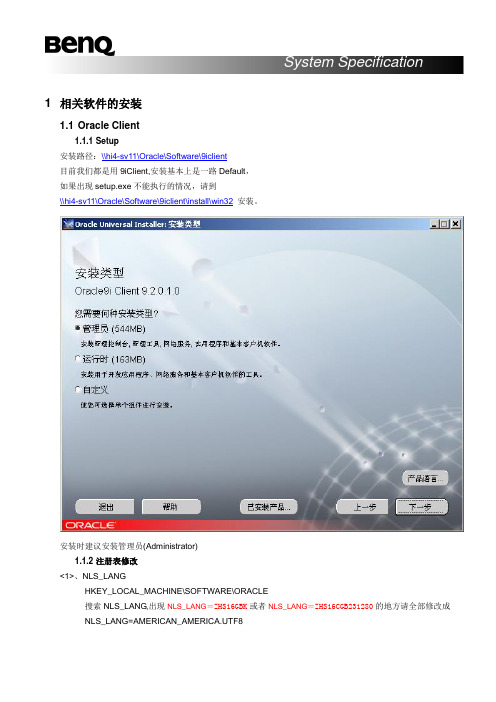
1 相关软件的安装1.1 Oracle Client1.1.1 Setup安装路径:\\hi4-sv11\Oracle\Software\9iclient目前我们都是用9iClient,安装基本上是一路Default,如果出现setup.exe不能执行的情况,请到\\hi4-sv11\Oracle\Software\9iclient\install\win32安装。
安装时建议安装管理员(Administrator)1.1.2 注册表修改<1>、NLS_LANGHKEY_LOCAL_MACHINE\SOFTWARE\ORACLE搜索NLS_LANG,出现NLS_LANG=ZHS16GBK或者NLS_LANG=ZHS16CGB231280的地方请全部修改成NLS_LANG=AMERICAN_AMERICA.UTF8Project Code: Project Name: Doc.No.: Page: 45<2>、FORMS60_PATH变量在后面加上TEMPLATE/APSTAND.FMB所在的路径(F:\WORK\FORM)和PLL文件所在的路径(F:\WORK\PLL)。
1.2 Patch安装路径:\\hi4-sv11\Oracle\Software\patch\p3095277_9204_WINNT\Disk1安装这个Patch的原因(来自MetaLink):The information in this article applies to:Oracle Server - Enterprise Edition - Version: 9.2.0.1 toOracle Provider for OLE DB - Version: 9.2.0.1Microsoft Windows 2000Microsoft Windows XPMicrosoft Windows (32-bit)SymptomsUsing the Oracle Provider for OLEDB 9.2.0.1.0 with web applications, the data retrieved and sent to the webpage is good for the first 100 rows.After the First 100 rows, th data is displayed as garbage or .The OLEDB registry default fetchsize has been changed from the default of 100.CauseThis is a known BUG in the OCI API Layer. The BUG number is 2549186.Fi xApply the 9.2.0.4.0 Patch 2 Client/Database patchset on the client machine.The Patch number is 3160576 for the Microsoft Windows (32-bit) platform安装这个补丁就是要修正Oracle的100 Records的BUG。
FORMS_BUILDER(内部)解析
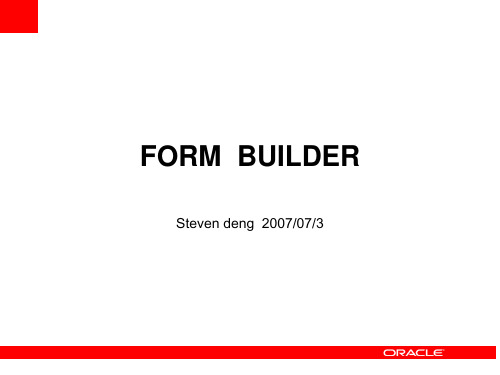
增加TNS
C:\orant\NET80\ADMIN\TNSNAMES.ORA
A record group is internal Form Builder data structure that has a column/row framew#ork similar to a database table
LOV: List Of Value,会直接对应到Text Item上面,点击后会弹出给用户选择数据。 Attached Libraries:存放的是Oracle标准的一些PLL文件。 Property Classes:Oracle标准的一些属性类,我们在建立Window、Canvas、Data Block等都
复制对像
4、出现如下界面时候选择『COPY』按钮
5、系统将会在目标FORM的『Data Blocks』『Canvaser』『Windows』『Object Groups』下生成名称为『QUERY_FIND』的对象。
复制对像
修改NEW中的代码
修改FIND中代码
常用几种查询实现
1、用COPY直接给block中的对象赋值 2、在block属性中修改WHERE条件 3、SET_BLOCK_PROPERTY动态修改block属性中修改WHERE条件
一个原始的FORM
一、启动FORM,连上数 据库,创建新表格、 数据块、画布,如右 图
运行
设置块中项属性,调整画布中位置后运行
05_Oracle Form Builder

17
|
© Copyright IBM Corporation 2009
IBM Global Business Services
2
|
© Copyright IBM Corporation 2009
IBM Global Business Services
Building an Application
3
|
© Copyright IBM Corporation 2009
IBM Global Business Services
Register Your Application
Elements of the Interface
Single-Record Formats
A layout that shows only one record at a time.
Multi-Row Formats
A layout that allows several records for a single entity to be displayed at once.
In a ―Combination Block‖, the user can view the data in a multi-row format, but can also view a single-record format to see complete information about the current record in a separate window.
Copy the form TEMPLATE and rename it. Create your form objects and layout in adherence with the Oracle Applications User Interface Standards for Forms-Based Products. Code your form logic using Oracle Applications Developer’ s Guide. Register your form. Create a form function for your form and register any sub functions. Add your form function to a menu, or create a custom menu. Assign your menu to a responsibility and assign your responsibility to a user. Test your form from within Oracle Applications (especially if it uses features such as user profiles or function security).
FME 扩展 Form Builder 2 用户指南说明书
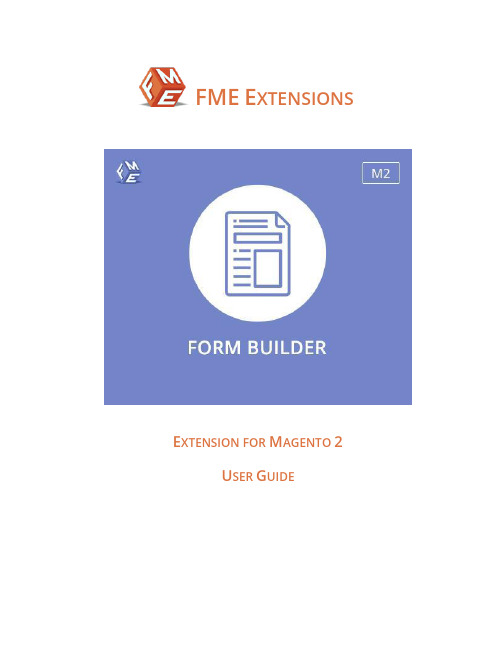
FMEE XTENSIONSE XTENSION FOR M AGENTO 2U SER G UIDEI NTENDED A UDIENCEThe content of this document is designed to facilitate the users -managers, supervisors, and others of Form Builder Extension forMagento 2. A step by step instruction has been added to thisdocument to help users to install the extension on Magento 2.This extension will only work on Magento 2. As a safe practicealways backup your files and database before installing anyextension on Magento. If you are looking for someone to installthe extension, we can do it for you as well. Just go to the followinglink and let support know the order id to expedite the installationprocess.Once you have installed please see the User Guide to help youunderstand how to use the extension to its full capacity. If youstill have questions feel free to contact us on our website.T ABLE OF C ONTENTSI NTENDED A UDIENCE2 U SER G UIDE4 H OW T O C ONFIGURE T HE E XTENSION 4 H OW T O A DD C USTOM F ORMS 4 D ISCLAIMER 26U SER G UIDEAfter installation of the extension, make sure the setup is upgraded and static-contents are deployed. Login to the admin panel and flush your Magento cache storage.H OW T O C ONFIGURE T HE E XTENSIONAt the back end, go to FME EXTENSIONS>Custom Forms (Step 1).Here you can find all the submitted forms and the option to add new form.H OW T O A DD C USTOM F ORMSClick on the Add New CustomForm button as shown in the above image, a form will appear on your screen, on which you will have to provide all the data related to the form-fields.F ORM I NFORMATION●Title: Write the title of the form in the input field●Success URL:Provide URL to which user will be redirected after submissionof the form. If you leave this field empty, the user will stay on the same page●Enable Footer Link:Option to enable footer link●Enable Header Link:Option to enable header link●Store View:Configure store view option by choosing the required store view●Customer Group:Configure user access restrictions for different customergroups●Form Display Type:Option to choose form display:o Default:This option will show the form in default view which is a new tabo Pop up:By choosing this option form will appear in a pop-upo Custom Position:If you choose this option, another field will appear on the form named “Link Position”●Link Position:Now here you have to choose an option where you want todisplay this form on the screen, options are available in a drop-down list●Enable:Option to enable disable the view of the form●Start Date:Put a start date of the form, from which form will startappearing on the front-end●End Date:Put an end date of the form, from which form will stop appearingon the front-end●Send Admin Notification:Select Yes/No to send a notification to theadministrator and then fill out following two fields:o Send Admin Email:Enter email of the admin to which form will be sent after submissiono Email Template:Option to choose the template of the email, through which form will be sent●Enable Captcha:Select Yes/No to enable/disable Captchao Enter Captcha Site Key:In this field, you have to provide Captcha site key which you can generate from the link:https:///recaptcha/admino Enter Captcha Secret Key:In this field, you have to provide Captcha secret key which you can generate from the link:https:///recaptcha/adminForm Content●Submit Button: Input text to appear on the form button●Success Message:Enter text which user will see when the form issuccessfully submitted●Show / Hide Editor:Option to Enable / Disable editor●Show Widget:Option to enable widgets on the form, by clicking this buttona form will appear where you will see a drop-down list to choose amongvarious widgets.●Insert Image:Option to add an image in the form, by clicking this buttonyou will be redirected to a form where you can add Image/File by uploading it from your PC or you can choose it from the gallery of the website as well.Also, you can create / delete the folder.Search Engine Optimization●URL Key:Option to provide unique URL key●Meta Keywords:Enter meta keywords related to the form for SEO purpose●Meta Description:Enter a meta description of the form for better SEOEmbedding Code●CMS Embedding Code:A code will be generated here for the form. Copyand Paste This Code to Content of Any Page So Form Will Show●Template Embedding Code: A code will be generated here for the form.Copy and Paste This Code to Template File of Any Page So Form Will Show●Layout Embedding Code:A code will be generated here for the form. CopyPaste This Code to Layout of Any Page So Form Will ShowBy Clicking the save button on the right top of this page, your form properties will be saved.in magento 2 enterprise editionCopy the Cms Embedding codego to contents->pagesedit the page u want to desire the form is showin page form open the page content tabon the left open the element tab drag and drop tha html code to the drop place go to the setting of html codeand paste the cms embedded code in contentand flush cacheNow go to FME Extensions > Form Pages / Fields (step 2). Click on the button Add new CustomPage at the right top corner. Now here you have the properties of the form page.P AGE I NFORMATION●Title: Enter the title of the page●Select Template:Here some templates are available in a drop-down list,choose any of them as per your need. (Hint: Selected template show on created pages)●Assign the Page to Form:Option to assign this page to any of the forms.(Hint: If no form is available please complete step 1 first)●Page Enable:Option to Enable / Disable the pageM AKE C USTOM P AGEAt the top, it’s a tab showing the page number. Here you will see Add Page Button.Add Page:Option to add a new pageHere you can add multiple fields classified into 4 different types:●Input●Select●Options●AdvancedYou can add fields on the page by drag and drop method. You have to drag the field (which you want to add on the page) from the left-sided box and drop it in the right-sided box (page).Input: In the input category, you can add various types of fields,●Text Input●Text Area●Number Input●Google MapsSelect: In the Select category, you can add several types of fields●Date ●Time ●FileOptions: In Option category, you can add several types of fields●Drop-down●List Box●CheckBox v1●CheckBox v2●Radio v1●Radio v2Advance: In the Advance category you can add several types of fields●Rating●Country●Country (address, city, state, province, region, zip code)●Text●H1 (Heading 1)●H2 (Heading 2)●H3 (Heading 3)You can also edit the fields to set up the properties of each field. For that click on the pencil-like button placed at the right-top of every field.Top Bar shows the type of field, either it’s a text input field, drop-down field, radio button, etc.Code: Option to assign a unique code to the fieldField Title:Option to write the title of the fieldClass:Assign a class to the fieldCustom Style:Option to add custom style of the fieldPlace Holder:Option to display a default text in the fieldRequired:Option to mark field as required / not requiredTooltip:Option to write tooltipDependency:Make any field dependable to any other field from this option Layout:Option to choose the layout of the field●One Column●Two Column●Three ColumnClick on OK button to save the properties of the field.After adding all the fields and setting their properties, you can save the page by clicking the save button on the right top corner.Now go to FME EXTENSIONS >S UBMITTED F ORMS D ATA from the backend, here you will find all the forms which have been submitted by the users. Click on the edit button to make changes in the submitted forms.You can check detailed information of the form. You can also check the status of the form.Now all form fields show the submitted data. As of now, there are no submissions, so the fields are empty.Now go to FME E XTENSIONS >C USTOM F ORM C ONFIGURATION from backend, this page will appear:C USTOM F ORMS >R EPLY F ORM C ONFIGURATIONEmail Sender:Drop-down list to choose sender option:●General Contact●Sales Representative●Customer Support●Custom Email 1●Custom Email 2Email Template:Option to choose any email template:●Custom Form Reply (Default)Note: Email template chosen based on theme fallback when "Default" option is selected.Also, you have option to enable email auto-response as well, whenever someone submits the form, auto-responder will reply to it. For that, the following configurations are available.Enable Auto Response:Options to Enable / Disable auto responseEmail Sender: Drop-down list to choose sender option:●General Contact●Sales Representative●Customer Support●Custom Email 1●Custom Email 2Email Template:Option to choose any email template:●Custom Form ReplyMessage Auto Reply:In this text box, write a custom message which will be sent to the user who submits the form.D ISCLAIMERIt is highly recommended to back up your server files and database before installing this module.No responsibility will be taken for any adverse effects occurring during installation.It is recommended you install on a test server initially to carry out your own testing.。
oracleformsbuilder详细学习步骤
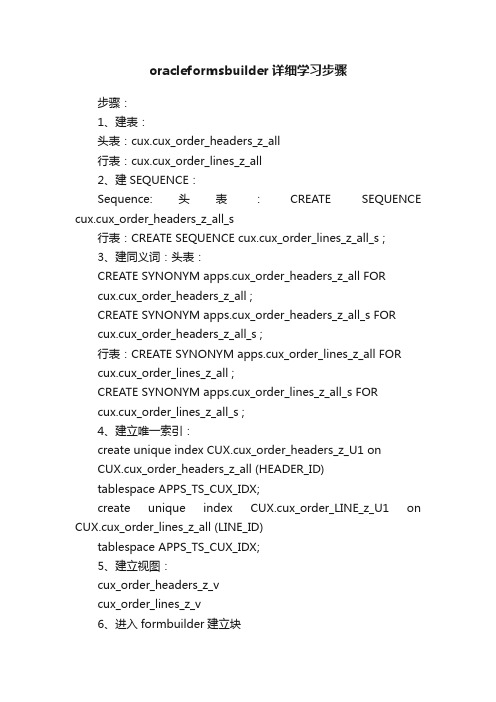
oracleformsbuilder详细学习步骤步骤:1、建表:头表:cux.cux_order_headers_z_all行表:cux.cux_order_lines_z_all2、建SEQUENCE:Sequence:头表:CREATE SEQUENCE cux.cux_order_headers_z_all_s行表:CREATE SEQUENCE cux.cux_order_lines_z_all_s ;3、建同义词:头表:CREATE SYNONYM apps.cux_order_headers_z_all FORcux.cux_order_headers_z_all ;CREATE SYNONYM apps.cux_order_headers_z_all_s FORcux.cux_order_headers_z_all_s ;行表:CREATE SYNONYM apps.cux_order_lines_z_all FORcux.cux_order_lines_z_all ;CREATE SYNONYM apps.cux_order_lines_z_all_s FORcux.cux_order_lines_z_all_s ;4、建立唯一索引:create unique index CUX.cux_order_headers_z_U1 onCUX.cux_order_headers_z_all (HEADER_ID)tablespace APPS_TS_CUX_IDX;create unique index CUX.cux_order_LINE_z_U1 on CUX.cux_order_lines_z_all (LINE_ID)tablespace APPS_TS_CUX_IDX;5、建立视图:cux_order_headers_z_vcux_order_lines_z_v6、进入formbuilder建立块7、创建程序包:(1)执行生成包语句:(2)DECLARE(3)BEGIN(4)HAND_PLSQL_AUTOCREATE.TABLE_HANDLE_PKG(P_TABLE_NAM E => 'CUX_ORDER_HEADERS_Z_ALL',(5) P_OWNER => 'CUX',(6) P_PRIMARY_KEY =>'HEADER_ID');(7)END;查看输出output,生成了创建包的语句8、创建存储过程:(1)执行生成存储过程语句:(2)DECLARE(3)BEGIN(4)HAND_PLSQL_AUTOCREATE.form_table_handle(p_block_name => 'HEADER',p_package_name => 'CUX_ORDER_HEADERS_Z_ALL_PKG'(5) ,p_table_name => 'CUX_ORDER_HEADERS_Z_ALL',p_primary_key =>'HEADER_ID');(6)END;输出output存储过程体语句;9、创建值列表:组织值列表编制人值列表10、创建参数:11、创建CUXORDER程序包12、头、行块中增加触发器13、建立主从块之间的关系14、注册程序。
Oracle Form Builder各种函数精讲
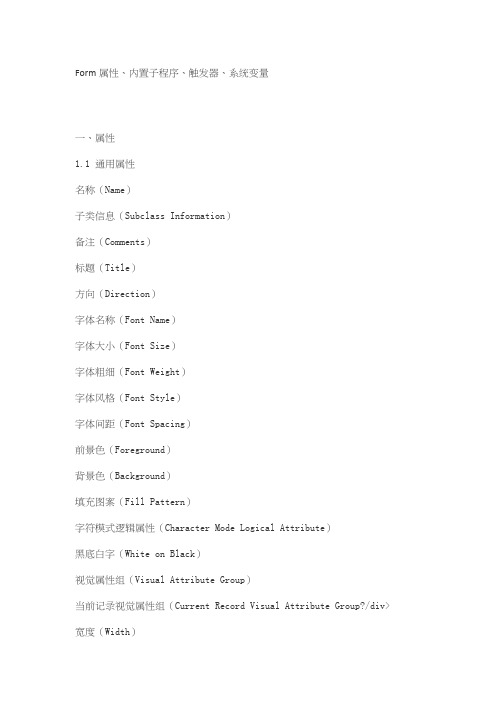
Form属性、内置子程序、触发器、系统变量一、属性1.1 通用属性名称(Name)子类信息(Subclass Information)备注(Comments)标题(Title)方向(Direction)字体名称(Font Name)字体大小(Font Size)字体粗细(Font Weight)字体风格(Font Style)字体间距(Font Spacing)前景色(Foreground)背景色(Background)填充图案(Fill Pattern)字符模式逻辑属性(Character Mode Logical Attribute)黑底白字(White on Black)视觉属性组(Visual Attribute Group)当前记录视觉属性组(Current Record Visual Attribute Group?/div> 宽度(Width)高度(Height)立体(Bevel)显示水平滚动条(Show Horizontal Scroll Bar)显示垂直滚动条(Show Vertical Scroll Bar)可见(Visible)X轴坐标(X Position)Y轴坐标(Y Position)启用(Enabled)标签文本(Label)允许查询(Query Allowed)允许插入(Insert Allowed)允许更新(Update Allowed)显示滚动条(Show Scroll Bar)带滚动条画布(Scroll Bar Canvas)滚动条标签页(Scroll Bar Tab Page)滚动条方向(Scroll Bar Orientation)滚动条的X轴坐标(Scroll Bar X Position)滚动条的Y轴坐标(Scroll Bar Y Position)滚动条的宽度(Scroll Bar Width)滚动条的高度(Scroll Bar Height)反转方向(Reverse Direction)显示的记录数(Number of Records Displayed)提取的最大记录数(Maximum Records Fetched)最大查询时间(Maximum Query Time)最大长度(Maximum Length)固定长度(Fixed Length)大小写限制(Case Restriction)列名(Column Name)自动跳离(Automatic Skip)折行风格(Wrap Style)数据类型(Data Type)记录间的距离(Distance Between Records)图标文件名(Icon Filename)需要(Required)帮助提示(Hint)1.2 表格模块对象属性控制台窗口(Console Window)菜单源(Menu Source)菜单模块(Menu Module)初始菜单(Initial Menu)菜单风格(Menu Style)推迟实行“需要”属性(Defer Required Enforcement)菜单角色(Menu Role)鼠标导航限制(Mouse Navigation Limit)第一导航数据块(First Navigation Data Block)验证单元(Validation Unit)交互模式(Interaction Mode)孤立模式(Isolation Mode)坐标系统(Coordinate System)字符单元宽度(Character Cell Width)字符单元高度(Character Cell Height)实体单位(Real Unit)使用3D控件(Use 3D Controls)表格水平工具条画布(Form Horizontal Toolbar Canvas)表格垂直工具条画布(Form Vertical Toolbar Canvas)保存点模式(Savepoint Mode)1.3 触发器对象属性触发器风格(Trigger Style)触发器文本(Trigger Text)在输入-查询模式中触发(Fire in Enter-Query Mode)执行层次(Execution Hierarchy)在“键盘帮助”中显示(Display in ‘Keyboard Help’)“键盘帮助”文本(‘Keyboard Help’Text)触发器类型(Trigger Type)1.4 警告对象属性信息(Message)警告风格(Alert Style)按钮1标签(Button1 Label)按钮2标签(Button2 Label)按钮3标签(Button3 Label)缺省警告按钮(Default Alert Button)1.5 数据块对象属性导航器风格(Navigation Style)前一个导航数据块(Previous Navigation Data Block)下一个导航数据块(Next Navigation Data Block)查询数组大小(Query Array Size)缓冲的记录数(Number of Records Buffered)查询所有记录(Query All Records)记录方向(Record Orientation)单记录(Single Record)数据库数据块(Database Block)使用主键(Enforce Primary Key)查询数据源类型(Query Data Source Type)查询数据源名称(Query Data Source Name)查询数据源列(Query Data Source Columns)查询数据源参数(Query Data Source Arguments)WHERE子句(WHERE Clause)ORDER BY子句(ORDER BY Clause)优化提示(Optimizer Hint)锁定模式(Locking Mode)允许删除(Delete Allowed)键模式(Key Mode)仅更新修改的列(Update Changed Columns Only)实行列安全控制(Enforce Column Security)DML数据目标类型(DML Data Target Type)DML数据目标名称(DML Data Target Name)插入过程名称(Insert Procedure Name)插入过程结果集列(Insert Procedure Result Set Columns)插入过程参数(Insert Procedure Arguments)更新过程名(Update Procedure Name)更新过程结果集列(Update Procedure Result Set Columns)更新过程参数(Update Procedure Arguments)删除过程名(Delete Procedure Name)删除过程结果集列(Delete Procedure Result Set Columns)删除过程参数(Delete Procedure Arguments)锁定过程名(Lock Procedure Name)锁定过程结果集列(Lock Procedure Result Set Columns)锁定过程参数(Lock Procedure Arguments)DML数组大小(DML Array Size)预计算汇总(Precompute Summaries)在数据块菜单中列出(Listed In Block Atribute)数据块描述(Data Block Description)1.6 项对象属性项类型(Item Type)对齐(Justification)多行(Multi-Line)隐藏数据(Conceal Data)保持光标位置(Keep Cursor Position)弹出式菜单(Popup Menu)文件名(Filename)执行模式(Execution Mode)通讯模式(Communication Mode)数据源数据块(Data Source Data Block)数据源X轴(Data Source X Axis)数据源Y轴(Data Source Y Axis)提交时更新(Update on Commit)复选时的值(Value when Checked)未复选时的值(Value when Unchecked)其它值的复选框映射(Check Box Mapping of Other Values)图象格式(Image Format)图象深度(Image Depth)压缩质量(Compression Quality)显示质量(Display Quality)显示面板(Show Palette)大小风格(Sizing Style)列表中的元素(Elements in List)列表风格(List Style)访问键(Access Key)图标化(Iconic)缺省按钮(Default Button)声音格式(Sound Format)音频通道(Audio Channels)压缩(Compress)声音质量(Sound Quality)可用键盘导航(Keyboard Navigable)前一个导航项(Previous Navigation Item)下一个导航项(Next Navigation Item)鼠标导航(Mouse Navigate)初始值(Initial Value)格式掩码(Format Mask)最高允许值(Highest Allowed Value)最低允许值(Lowest Allowed Value)从项中复制值(Copy Value from Item)用项同步化(Synchronize with item)计算模式(Calculation Mode)公式(Formula)汇总函数(Summary Function)汇总块(Summarized Block)汇总项(Summarized Item)显示的项数(Number of Item Displayed)主键(Primary Key)仅查询(Query Only)查询长度(Query Length)不区分大小写的查询(Case Insensitive Query)仅为NULL则更新(Update Only if NULL)锁定记录(Lock Record)值列表(List of Values)列表X轴位置(List X Position)列表Y轴位置(List Y Position)编辑器(Editor)编辑器的X轴位置(Editor X Position)编辑器的Y轴位置(Editor Y Position)画布(Canvas)标签页(Tab Page)释放(Rendered)显示播放按钮(Show Play Button)显示录制按钮(Show Record Button)显示倒回按钮(Show Rewind Button)显示快进按钮(Show Fast Forward Button)显示音量控制(Show Volume Control)显示时间显示器(Show Time Indicator)显示滑杆(Show Slider)提示(Prompt)提示显示风格(Prompt Display Style)提示文本对齐(Prompt Justification)提示附件边缘(Prompt Attachment Edge)提示对象对齐(Prompt Alignment)提示附件偏移(Prompt Attachment Offset)提示对象对齐偏移(Prompt Alignment Offset)提示阅读顺序(Prompt Reading Order)提示视觉属性组(Prompt Visual Attribute Group)提示字体名(Prompt Font Name)提示字体大小(Prompt Font Size)提示字体粗细(Prompt Font Weight)提示字体风格(Prompt Font Style)提示字体间距(Prompt Font Spacing)提示前景色(Prompt Foreground Color)提示背景色(Prompt Background Color)提示填充图案(Prompt Fill Pattern)提示(Hint)自动显示提示(Display Hint Automatically)工具提示(Tooltip)工具提示视觉属性组(Tooltip Visual Attribute Group)初始键盘状态(Initial Keyboard State)读取顺序(Reading Order)键盘状态(Keyboard State)1.7 关系对象属性从数据块(Detail Data Block)关联条件(Join Condition)删除记录行为(Delete Record Behavior)防止无主记录操作(Prevent Masterless Operations)协调(Coordination)协调状态(Coordination States)1.8 画布对象属性画布类型(Canvas Type)输入时置前(Raise On Entry)弹出式菜单(Popup Menu)窗口(Window)画布上的视图端口X轴位置(Viewport X Position Canvas)画布上的视图端口Y轴位置(Viewport Y Position Canvas)视图端口的X轴位置(Viewport X Position)视图端口的Y轴位置(Viewport Y Position)视图端口高度(Viewport Height)视图端口宽度(Viewport Width)标签风格(Tab Style)标签附件边缘(Tab Attachment Edge)1.9 框架对象属性布局数据块(Layout Data Block)更新布局(Update Layout)布局风格(Layout Style)框架对齐(Frame Alignment)单对象对齐(Single Object Alignment)水平边距(Horizontal Margin)垂直边距(Vertical Margin)水平对象偏移(Horizontal Object Offset)垂直对象偏移(Vertical Object Offset)允许扩展(Allow Expansion)收缩包容(Shrink wrap)垂直填充(Vertical Fill)每行最多对象数(Maximum Objects Per Line)起始提示对齐(Start Prompt Alignment)起始提示偏移(Start Prompt Offset)顶部提示对齐(Top Prompt Alignment)顶部提示偏移(Top Prompt Offset)允许多行提示(Allow Multi-Line)允许顶部-附加提示(Allow Top-Attached)允许起始-附加提示(Allow Start-Attached)框架标题(Frame Title)框架标题对齐(Frame Title Alignment)框架标题偏移(Frame Title Offset)框架标题间隔(Frame Title Spacing)框架标题阅读顺序(Frame Title Reading Order)滚动条对齐(Scroll Bar Alignment)框架标题视觉属性组(Frame Title Visual Attribute Group)1.10 标签页对象属性1.11 编辑器对象属性底部标题(Bottom Title)1.12 值表(Lovs)对象属性列表类型(List Type)记录组(Record Group)列映射属性(Column Mapping Properties)显示之前过滤(Filter Before Display)自动显示(Automatic Display)自动刷新(Automatic Refresh)自动选择(Automatic Select)自动位置(Automatic Position)自动列宽(Automatic Column Width)自动跳离(Automatic Skip)1.13 表格对象组对象属性1.14 表格参数对象属性参数数据类型(Parameter Data Type)参数初始值(Parameter Initial Value)1.15 表格属性类对象属性1.16 记录组对象属性记录组类型(Record Group Type)记录组查询(Record Group Query)列规格(Column Specifications)1.17 表格视觉对象属性1.18 窗口对象属性主画布(Primary Canvas)水平工具条画布(Horizontal Toolbar Canvas)垂直工具条画布(Vertical Toolbar Canvas)窗口风格(Window Style)模式(Modal)退出时隐藏(Hide on Exit)允许关闭(Close Allowed)允许移动(Move Allowed)允许重新调整大小(Resize Allowed)允许最大化(Maximize Allowed)允许最小化(Minimize Allowed)最小化标题(Minimized Title)继承菜单(Inherit Menu)1.19 菜单模块对象属性主菜单(Main Menu)菜单目录(Menu Directory)菜单文件名(Menu Filename)启动代码(Startup Code)使用安全性(Use Security)模块角色(Module Roles)1.20 菜单对象属性子标题(Subtitle)底部标题(Bottom Title)分离式菜单(Tear-Off Menu)1.21 菜单项对象属性菜单项类型(Menu Item Type)魔术项(Magic Item)菜单项单选组(Menu Item Radio Group)命令类型(Command Type)命令文本(Command Text)键盘加速键(Keyboard Accelerator)在菜单中可见(Visible in Menu)在水平菜单工具条中可见(Visible in Horizontal Menu Toolbar)在垂直菜单工具条中可见(Visible in Vertical Menu Toolbar)菜单中的图标(Icon in Menu)菜单项代码(Menu Item Code)项角色(Item Roles)无权限显示(Display without Privilege)帮助描述(Help)1.22 菜单对象组对象属性1.23 菜单参数对象属性隐藏数据(Secure)关联菜单(Associated Menus)菜单参数初始值(Menu Parameter Initial Value)1.24 菜单视觉属性对象属性二、内置子程序2.1 公共内置子程序GENERATE_SEQUENCE_NUMBERID_NULLRUN_PRODUCTVALIDATE2.2 应用内置子程序DO_KEYGET_APPLICATION_PROPERTY HOSTPAUSESET_APPLICATION_PROPERTY USER_EXIT2.3 表格内置子程序BELLBREAKCALL_FORMCALL_INPUTCLEAR_FORMCLOSE_FORMCOMMIT_FORMDEBUG_MODEENTERERASEEXECUTE_TRIGGEREXIT_FORMFIND_FORMFORM_FAILUREFORM_FATALFORM_SUCCESSGET_FORM_PROPERTYGO_FORMHELPNEW_FORMNEXT_FORMOPEN_FORMPOSTPREVIOUS_FORM REDISPLAYREPLACE_MENUSET_FORM_PROPERTY SHOW_KEYSSHOW_MENU SYNCHRONIZE2.4 块内置子程序BLOCK_MENUCLEAR_BLOCKFIND_BLOCKGET_BLOCK_PROPERTYGO_BLOCKNEXT_BLOCKPREVIOUS_BLOCKSET_BLOCK_PROPERTY2.5 记录内置子程序CHECK_RECORD_UNIQUENESS CLEAR_RECORDCREATE_QUERIED_RECORD CREATE_RECORDDELETE_RECORDDOWNDUPLICATE_RECORDFIRST_RECORDGET_RECORD_PROPERTYGO_RECORDINSERT_RECORDLAST_RECORDLOCK_RECORDNEXT_RECORDNEXT_SETPREVIOUS_RECORD SCROLL_DOWNSCROLL_UPSELECT_RECORDSSET_RECORD_PROPERTYUPUPDATE_RECORD2.6 项内置子程序CHECKBOX_CHECKEDCLEAR_EOLCLEAR_ITEMCONVERT_OTHER_VALUECOPYCOPY_REGIONCUT_REGIONDEFAULT_VALUEDISPLAY_ITEMDUMMY_REFERENCE DUPLICATE_ITEMEDIT_TEXTITEMFIND_ITEMGET_FILE_NAMEGET_ITEM_INSTANCE_PROPERTY GET_ITEM_PROPERTYGET_RADIO_BUTTON_PROPERTY GO_ITEMIMAGE_ZOOMNAME_INNEXT_ITEMNEXT_KEYPASTE_REGIONPLAY_SOUNDPREVIOUS_ITEMREAD_IMAGE_FILEREAD_SOUND_FILE RECALCULATESELECT_ALLSET_ITEM_INSTANCE_PROPERTY SET_ITEM_PROPERTYSET_RADIO_BUTTON_PROPERTYWRITE_IMAGE_FILE WRITE_SOUND_FILE2.7 窗口内置子程序FIND_WINDOWGET_WINDOW_PROPERTY HIDE_WINDOWMOVE_WINDOWREPLACE_CONTENT_VIEW RESIZE_WINDOWSET_WINDOW_PROPERTY SHOW_WINDOW2.8 画布内置子程序FIND_CANVASFIND_VIEWGET_CANVAS_PROPERTY GET_VIEW_PROPERTYHIDE_VIEWPRINTSCROLL_VIEWSET_CANVAS_PROPERTY SET_VIEW_PROPERTY SHOW_VIEW2.9 标签页内置子程序FIND_TAB_PAGEGET_TAB_PAGE_PROPERTY SET_TAB_PAGE_PROPERTY 2.10 事务处理内置子程序ENFORCE_COLUMN_SECURITY FETCH_RECORDSFORMS_DDLISSUE_ROLLBACKISSUE_SAVEPOINT LOGONLOGON_SCREENLOGOUT2.11 查询内置子程序ABORT_QUERYCOUNT_QUERYENTER_QUERYEXECUTE_QUERY2.12 关系内置子程序FIND_RELATIONGET_RELATION_PROPERTY SET_RELATION_PROPERTY2.13 记录组内置子程序ADD_GROUP_COLUMNADD_GROUP_ROWCREATE_GROUPCREATE_GROUP_FROM_QUERY DELETE_GROUPDELETE_GROUP_ROWFIND_COLUMNFIND_GROUPGET_GROUP_CHAR_CELLGET_GROUP_DATE_CELLGET_GROUP_NUMBER_CELL GET_GROUP_ROW_COUNTGET_GROUP_SELECTIONGET_GROUP_SELECTION_COUNT POPULATE_GROUP POPULATE_GROUP_WITH_QUERY RESET_GROUP_SELECTION SET_GROUP_CHAR_CELLSET_GROUP_DATE_CELLSET_GROUP_NUMBER_CELL SET_GROUP_SELECTIONUNSET_GROUP_SELECTION 2.14 列表项内置子程序ADD_LIST_ELEMENT CLEAR_LISTDELETE_LIST_ELEMENT GET_LIST_ELEMENT_COUNT GET_LIST_ELEMENT_LABEL GET_LIST_ELEMENT_VALUE POPULATE_LIST RETRIEVE_LIST2.15 参数列表内置子程序ADD_PARAMETER CREATE_PARAMETER_LIST DELETE_PARAMETER DESTROY_PARAMETER_LIST GET_PARAMETER_ATTR GET_PARAMETER_LIST SET_PARAMETER_ATTR2.16 菜单内置子程序APPLICATION_PARAMETER BACKGROUND_MENUFIND_MENU_ITEMGET_MENU_ITEM_PROPERTY HIDE_MENUITEM_ENABLEDMENU_CLEAR_FIELD MENU_NEXT_FIELDMENU_PARAMETERMENU_PREVIOUS_FIELD MENU_REDISPLAYMENU_SHOW_KEYSNEXT_MENU_ITEM PREVIOUS_MENUPREVIOUS_MENU_ITEM QUERY_PARAMETERSET_INPUT_FOCUSSET_MENU_ITEM_PROPERTY SHOW_BACKGROUND_MENU SHOW_MENUTERMINATEWHERE_DISPLAY2.17 警告内置子程序FIND_ALERTSET_ALERT_BUTTON_PROPERTY SET_ALERT_PROPERTY SHOW_ALERT2.18 消息内置子程序CLEAR_MESSAGEDBMS_ERROR_CODEDBMS_ERROR_TEXTDISPLAY_ERRORERROR_CODE.ERROR_TEXTERROR_TYPEGET_MESSAGEMESSAGE.MESSAGE_CODEMESSAGE_TEXTMESSAGE_TYPE三、触发器3.1 键触发器Key-FnKey-Others3.2 On触发器On-Check-Delete-Master On-Check-UniqueOn-Clear-DetailsOn-CloseOn-Column-SecurityOn-CommitOn-CountOn-DeleteOn-ErrorOn-FetchOn-InsertOn-LockOn-LogonOn-LogoutOn-MessageOn-Populate-Details On-RollbackOn-SavepointOn-SelectOn-Sequence-NumberOn-Update3.3 Post触发器Post-BlockPost-ChangePost-Database-Commit Post-DeletePost-FormPost-Forms-CommitPost-InsertPost-LogonPost-LogoutPost-QueryPost-RecordPost-SelectPost-Text-ItemPost-Update3.4 Pre触发器Pre-BlockPre-CommitPre-DeletePre-FormPre-InsertPre-LogonPre-LogoutPre-QueryPre-RecordPre-SelectPre-Text-ItemPre-Update3.5 When触发器When-Button-Pressed When-Checkbox-Changed When-Clear-BlockWhen-Create-Record When-Custom-Item-Event When-Database-Record When-Form-Navigate When-Image-Activated When-Image-Pressed When-List-Activated When-List-Changed When-Mouse-ClickWhen-Mouse-DoubleClick When-Mouse-DownWhen-Mouse-EnterWhen-Mouse-LeaveWhen-Mouse-MoveWhen-Mouse-UpWhen-New-Block-InstanceWhen-New-Form-InstanceWhen-New-Item-InstanceWhen-New-Record-Instance When-Radio-ChangedWhen-Remove-RecordWhen-Tab-Page-ChangedWhen-Timer-ExpiredWhen-Validate-ItemWhen-Validate-RecordWhen-Window-ActivatedWhen-Window-ClosedWhen-Window-DeactivatedWhen-Window-Resized四、系统变量$$DATE$$$$DATETIME$$$$DBDATE$$$$DBDATETIME$$$$DBTIME$$$$TIME$$SYSTEM.BLOCK_STATUS SYSTEM.COORDINATION_OPERATION SYSTEM.CURRENT_BLOCK SYSTEM.CURRENT_DATETIME SYSTEM.CURRENT_FORM SYSTEM.CURRENT_ITEM SYSTEM.CURRENT_VALUE SYSTEM.CURSOR_BLOCK SYSTEM.CURSOR_ITEM SYSTEM.CURSOR_RECORDSYSTEM.CURSOR_VALUESYSTEM.CUSTOM_ITEM_EVENTSYSTEM.CUSTOM_ITEM_EVENT_PAR-AMETERSSYSTEM.DATE_THRESHOLDSYSTEM.EFFECTIVE_DATESYSTEM.EVENT_WINDOWSYSTEM.FORM_STATUSST_FORMST_QUERYST_RECORDSYSTEM.MASTER_BLOCKSYSTEM.MESSAGE_LEVELSYSTEM.MODESYSTEM.MOUSE_BUTTON_PRESSEDSYSTEM.MOUSE_BUTTON_SHIFT_STATESYSTEM.MOUSE_CANVASSYSTEM.MOUSE_FORMSYSTEM.MOUSE_ITEMSYSTEM.MOUSE_RECORDSYSTEM.MOUSE_RECORD_OFFSETSYSTEM.MOUSE_X_POSSYSTEM.MOUSE_Y_POSSYSTEM.RECORD_STATUSSYSTEM.SUPPRESS_WORKINGSYSTEM.TAB_NEW_PAGESYSTEM.TAB_PREVIOUS_PAGESYSTEM.TRIGGER_BLOCK.SYSTEM.TRIGGER_ITEMSYSTEM.TRIGGER_RECORDForm 中trigger 执行的顺序我总结了FORM的一些操作中TRIGGER的执行顺序。
FORMBUILDER
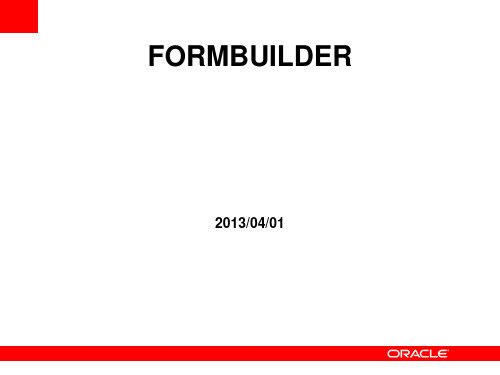
触发器
类别
块级触发器
触发器
WHEN-CREATE-RECORD 当Form试图在块里创建一个新记录时触发
功能
WHEN-CLEAR-RECORD
WHEN-NEW-FORM-INSTANCE 对象初始化触发器 WHEN-NEW-BLOCK-INSTANCE WHEN-NEW-ITEM-INSTANCE WHEN-BUTTON-PRESSED WHEN-CHECKBOX-CHANGED WHEN-IMAGE-PRESSED 界面事件触发器 WHEN-RADIO-CHANGED WHEN-WINDOW-ACTIVATED WHEN-WINDOW-CLOSED ON-CHECK-DELETE-MASTER ON-POPULATE-DETAILS 主从联系触发器 PRE-DELETE-MASTER ON-CLEAR-DETAILS
在运行时可查询复选值或非复选值,在进入查询模式时可以按[Shift]
复选项
一个对象是否被选中
键 并单击复选框使之失效,从而忽略复选框的值
列表项
单选项 显示项 按纽项
一组预定义选择的对象,每 1 、弹出式列表(Pop_List)该项右端有一图标按纽单击列表显示所有列值 个对象对应数据库中一个值, 2、文本列表(T_List)该项右边有滚动条通过滚动条查看所有列值 列表项中的值一次只能选一 3、组合框(Combo Box)与弹出列表形式一样,允许输入 个 当选项多于3个或4个最好使用列表项,当选项是2个或3个时使用单 一个单选按纽 选 项当选项为2个时使用复选项 它的值必须是设计时指定或运行时程序赋值、在运行时不能编辑查询 一个只读文本框 导航输入操作 一种界面对象不能存储显示 值
配置开发环境
ORACLE_FORMS_培训

开发简单例子:
五.建立控制Block: 1.创建B_CTRL,用于管理B_MAIN中数据, 如查找和保存 2.创建EMP和DATE的ITEM,用于做查询 条件 3.创建按钮FIND和SAVA,用于查找和 保存数据
开发简单例子:
6.在按钮FIND上建立Trigger,指定它 查找B_MAIN 7.在按钮SAVA上建立保存数据Trigger 8.在B_MAIN上建立PRE-QUERY,用于判 断查询条件,如EMPNO和时间等
四.Oracle Application中主要的操作画面都是由Forms Builder制作 而成的.
目录
Oracle Forms Builder介绍 开发软件安装 配置开发环境 Forms Builder基本对象 开发简单例子
开发软件安装:
一.下载Oracle Developer Suite(下载路径参照备注) 二.如下图所示
目录
Oracle Forms Builder介绍 开发软件安装 配置开发环境 Forms Builder基本对象 开发简单例子
开发简单例子:
一.打开TEMPLATE: 1.修改Forms名称. 2.去除数据块中BLOCKNAME和DETAILBLCOK. 3.去除画布中BLOCKNAME. 4.去除窗口中BLOCKNAME.
配置开发环境:
七.如无上述六个步骤的配置,我们在打开template.fmb时,系统 会提示如下图错误:
目录
Oracle Forms Builder介绍 开发软件安装 配置开发环境 Forms Builder基本对象 开发简单例子
Forms Builder基本对象:
1.窗口(Windows):包含画布的窗体. 2.画布(Canvas) :是对ITEM调整的平台. 3.数据块(Block):一般与数据库中表关联. 4.项(Item):基本组织元素. 上述四个为最基本对象,缺一不可. 5.附加库(Attached Libraries):标准PLL文件. 6.LOV:提出用户选择数据. 7.参数:传递参数,相当于全局变量. 8.程序单元:建立PLSQL. 9.记录组(Record Group):提供数据源.
Oracle Form Builder操作步骤教学提纲

Layout Wizard
1 : 将要 display 的 Item 选入右边 Displayed Item 中 2 : 若 Item Type 需修改, 可于此处修改,也可以在以后修改
Layout Wizard
可于此处修改 Column Prompt 及 Width
Layout Wizard
目标
通过本章学习,您将可以了解: • Form Builder程序开发 • Form Builder程序编译 • Form上挂到Oracle EBS环境中 • LOV的开发过程 • 日历的使用 • 常用触发器的使用
Form Builder简介
Form就是界面操作程序,是一个用户与数据库进行交互的 界面。通过Form Builder你可以做出供用户查询,输入, 修改,删除数据的功能,他与Oracle DB结合的很好,采 用PL/SQL语言,同过Trigger的触发来处理用户的每个操 作动作。
Data Block Wizard
若同一个 Form 里有一个以上的 Data Block , 可选择 Create Relationship将 Data Blocks 之间的关系建立起来
Data Block Wizard
Finish
Layout Wizard
1 : 选择 Data 要 display 于哪一个 Canvas 2 : 选择 Type
指定 Canvas 对应的Window
要指定 Canvas 是出现于哪一个 Window
Windows Name 建议与Canvases相同,或者改为 与 Form 相关的名称
指定Item属性
2
1
注意: 每一个 Item 都要指定 Property Class Name 若是一般可输入资料的 Item, 选 TEXT_ITEM 只 是 显 示 , 不 可 输 入 查 询 条 件 的 Item, 选 DISPLAY_ITEM 有指定 Class 的 Object 左下角会有一个红色箭头
葵花宝典之FORM_builder速成

北京大唐兴竹软件技术有限公司FORM BUILEDER 开发速成修改记录签名职务姓名签字日期内容索引1简介 (1)1.1目标 (1)1.2范围 (1)1.3如何得到这个文档 (1)2FORM BUILDER安装和开发环境配置 (1)2.1FORM BUILDER及其补丁程序安装 (1)2.2开发环境配置 (4)2.2.1字符集配置 (4)2.2.2资源目录的配置 (6)2.3安装工具的获得 (7)3FORM BUILDER开发 (7)3.1技术背景 (7)3.2开发模板介绍 (8)3.3F ORM开发环境及OBJECT NAVIGATOR介绍 (8)3.4开发实例 (11)3.4.1简单数据表维护FORM的制作。
(11)3.4.1.1利用向导制作数据块 (11)3.4.1.2利用向导排放数据块 (14)3.4.1.3日历框的使用 (15)3.4.1.4利用向导制作LOV、LOV返回项的设定及LOV与record group的关系 (16)3.4.1.5Form的退出(app_custom包的使用) (20)3.4.1.6画布(canvas)的类型及与窗口(window)的关系。
(21)3.4.1.7基于视图数据块的增、删、改 (22)3.4.1.8关联块(主细块)的制作 (24)3.4.1.9五个历史字段的维护 (26)3.4.1.10基表主键的维护 (26)3.4.2带folder功能FORM的制作。
(27)3.4.3带object group继承界面FORM的制作。
(27)3.5ERP FORM的剖析 (27)3.6测试题 (28)4FORM程序开发技巧 (28)4.1数据块控制 (28)4.2树控件的控制 (28)4.3画布、窗口显示 (28)4.3.1窗口的居中显示 (28)5术语说明 (29)1简介1.1目标此文档是Form开发的入门级教程大纲。
利用此教程并配合老师专门教授、解答问题,可以使公司新来的开发人员,快速了解Form开发模式,对Form开发有良好的感性认识,并具有初级的开发能力。
jquery formbuilder用法

jquery formbuilder用法一、前言jQuery Formbuilder是一款功能强大的表单生成器插件,它能够帮助开发者快速构建各种类型的表单,支持多种表单控件和验证方式。
本文将详细介绍jQuery Formbuilder的用法,包括其基本概念、使用方法、常见用法和注意事项。
二、基本概念jQuery Formbuilder是一个基于jQuery的插件,它提供了一系列表单构建工具和API,帮助开发者创建、管理和提交表单。
Formbuilder允许开发者自定义表单的外观和功能,支持各种表单控件和验证方式,如文本框、下拉框、单选框、复选框、文件上传等。
此外,Formbuilder还提供了丰富的表单数据处理和发送功能,方便开发者进行数据收集和发送。
三、使用方法1. 引入插件:在使用jQuery Formbuilder之前,需要将其引入到网页中。
可以通过下载插件文件或使用CDN链接来引入。
2. 创建表单:使用Formbuilder的API创建表单。
可以通过调用相关方法来添加各种表单控件和验证方式。
3. 添加控件:可以使用Formbuilder提供的各种控件类,如text、select、checkbox、radio等,来添加各种类型的表单控件。
还可以使用自定义控件类来创建自定义的表单控件。
4. 添加验证:可以使用Formbuilder提供的验证方法,如required、minlength、email等,来添加各种类型的表单验证。
还可以使用自定义验证方法来创建自定义的表单验证。
5. 处理表单数据:可以使用Formbuilder提供的数据处理方法,如submitForm、validateForm等,来提交表单数据和处理验证结果。
四、常见用法1. 动态生成表单:可以使用Formbuilder的API动态生成表单,根据不同的条件和数据生成不同的表单控件和验证方式。
2. 表单分组:可以将多个表单控件分组,以便于管理和提交数据。
FORMS_BUILDER(内部)解析
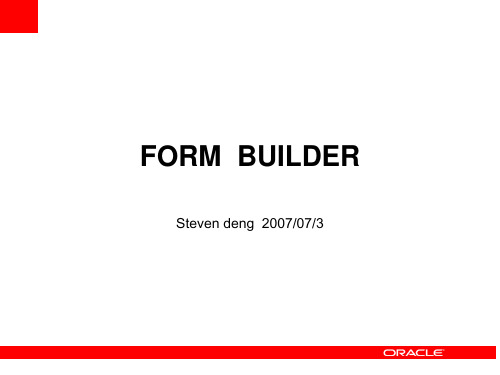
基于TEMPLATE.fmb的开发
打开template.fmb,取文件名另存,修改表单名
删除不必要的对像
增加Window
增加Canvas
注意以上对象增加后,需要修改的地方。
增加Data Block
修改ITEM属性
修改Trigger
Form Level Trigger:PRE-FORM
f60genmodulecuxtopformszhssteventestfmbuseridappsappsoutputfilecuxtopformszhssteventestfmxform安装上线进入应用开发应该产品表单定义功能进入应用开发应该产品功能功能挂入菜单进入应用开发应该产品菜单手电筒查询功能1从oraerp的autopformszhs目录下以二进制的方式下载appstandfmb2在formbuilder中打开appstandfmb3将appstandfmb中的objectgroups下queryfind对象组拖动到目标form的objectgroups下
No :如果没有条件则显示所有记录。 Automatic Display: Yes:等价于: <when-new-item-instance>事件就是你光标
一进这个Item,就会弹出LOV。 Automatic Refresh:是否每次执行记录组查询就如动态填充下拉列表数据项是,
将 填 充 代 码 写 到 < when-new-form-instance> 和 < when-new-iteminstance>中一样,主要体现在该在多次调出LOV的时间间隔里,对记 录组相应的表作了修改后是否刷新了记录组查询数据。
A record group is internal Form Builder data structure that has a column/row framew#ork similar to a database table
EBS 开发Forms Builder DEMO的操作手册

EBS 开发Forms Builder 操作DEMO撰写人: 王川创建日期: 2012-9-8最后更改: 2012-9-8文控编号:版本号: 1.0审批人:文档控制更改记录审阅分发目录文档控制 (2)创建基础数据 (4)创建FORM (8)初始化FORM属性 (18)构建画布内容 (20)编辑LOV弹性域 (29)列表添加LOV弹性域 (39)选择必录项 (40)新建参数 (41)程序单元 (42)新增打印报表的数据库程序包 (45)添加按钮的触发器 (46)新增触发器 (49)部署FORM (51)测试FORM (58)创建基础数据A、新建中间表,名称为CUX_KEIGOJOE_TEMP,以下为创建语句。
CREATE TABLE "CUX_KEIGOJOE_TEMP"("LINE_ID" NUMBER NOT NULL ENABLE, ---主键"ITEM_ID" NUMBER, ---零件编码ID"ORG_ID" NUMBER, ---组织ID"SUBINVENTORY_CODE" VARCHAR2(100 BYTE), ---子库存编码"VENDOR_ID" NUMBER, ---供应商ID"MEMO" VARCHAR2(200 BYTE), ---备注"CREATED_BY" NUMBER, ---创建者"CREATION_DATE" DATE, ---创建日期"LAST_UPDATED_BY" NUMBER, ---最后修改者"LAST_UPDATE_DATE" DATE, ---最后修改日期"LAST_UPDATE_LOGIN" NUMBER, ---最后修改登录ID"AttriBute1" VARCHAR2(240 BYTE), ---以下为备用字段"AttriBute2" VARCHAR2(240 BYTE),"AttriBute3" VARCHAR2(240 BYTE),"AttriBute4" VARCHAR2(240 BYTE),"AttriBute5" VARCHAR2(240 BYTE),"AttriBute6" VARCHAR2(240 BYTE),"AttriBute7" VARCHAR2(240 BYTE),"AttriBute8" VARCHAR2(240 BYTE),"AttriBute9" VARCHAR2(240 BYTE),"AttriBute10" VARCHAR2(240 BYTE),CONSTRAINT "CUX_KEIGOJOE_TEMP_PK" PRIMARY KEY ("LINE_ID") USINGINDEX PCTFREE 10 INITRANS 2 MAXTRANS 255 COMPUTE STATISTICSTABLESPACE "APPS_TS_TX_DATA" ENABLE)SEGMENT CREATION DEFERRED PCTFREE 10 PCTUSED 40 INITRANS 1MAXTRANS 255 NOCOMPRESS LOGGING TABLESPACE "APPS_TS_TX_DATA" ;B、将建表语句拷贝到sqldeveloper执行,结果如下:C、新建序列,作用是给表CUX_KEIGOJOE_TEMP的字段LINE_ID进行赋值。
wxformbuilder界面设计工具入门与进阶
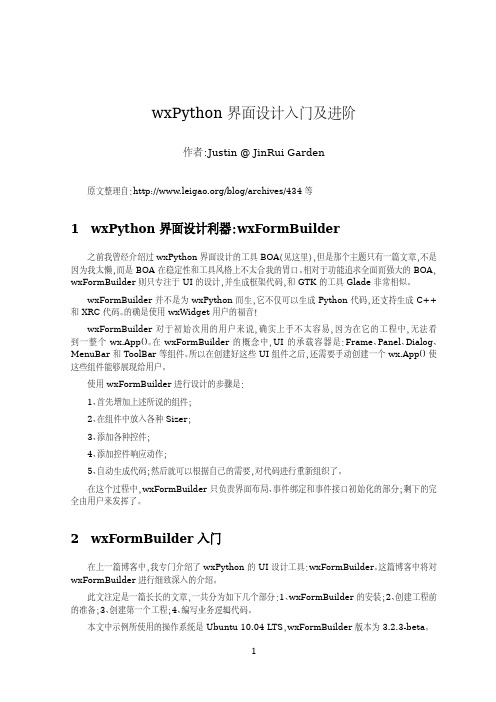
wxPython界面设计入门及进阶作者:Justin@JinRui Garden原文整理自:/blog/archives/434等1wxPython界面设计利器:wxFormBuilder之前我曾经介绍过wxPython界面设计的工具BOA(见这里),但是那个主题只有一篇文章,不是因为我太懒,而是BOA在稳定性和工具风格上不太合我的胃口。
相对于功能追求全面而强大的BOA,wxFormBuilder则只专注于UI的设计,并生成框架代码,和GTK的工具Glade非常相似。
wxFormBuilder并不是为wxPython而生,它不仅可以生成Python代码,还支持生成C++和XRC代码。
的确是使用wxWidget用户的福音!wxFormBuilder对于初始次用的用户来说,确实上手不太容易,因为在它的工程中,无法看到一整个wx.App()。
在wxFormBuilder的概念中,UI的承载容器是:Frame、Panel、Dialog、MenuBar和ToolBar等组件。
所以在创建好这些UI组件之后,还需要手动创建一个wx.App()使这些组件能够展现给用户。
使用wxFormBuilder进行设计的步骤是:1、首先增加上述所说的组件;2、在组件中放入各种Sizer;3、添加各种控件;4、添加控件响应动作;5、自动生成代码;然后就可以根据自己的需要,对代码进行重新组织了。
在这个过程中,wxFormBuilder只负责界面布局、事件绑定和事件接口初始化的部分;剩下的完全由用户来发挥了。
2wxFormBuilder入门在上一篇博客中,我专门介绍了wxPython的UI设计工具:wxFormBuilder。
这篇博客中将对wxFormBuilder进行细致深入的介绍。
此文注定是一篇长长的文章,一共分为如下几个部分:1、wxFormBuilder的安装;2、创建工程前的准备;3、创建第一个工程;4、编写业务逻辑代码。
- 1、下载文档前请自行甄别文档内容的完整性,平台不提供额外的编辑、内容补充、找答案等附加服务。
- 2、"仅部分预览"的文档,不可在线预览部分如存在完整性等问题,可反馈申请退款(可完整预览的文档不适用该条件!)。
- 3、如文档侵犯您的权益,请联系客服反馈,我们会尽快为您处理(人工客服工作时间:9:00-18:30)。
注意事项:
Form的名字请注意大小写 例如: TEMPLATE.fmb 从 Server 中下载 ERP Library (.pll), 存放于本机 Server Path : $AU_TOP/resource Form文件与Library文件要存放在固定目录 例如: form存放在 d:\ErpForm\Form Library 存放在d:\ErpForm\Library;
Canvas : 所有的 Item 都必须在该范围内
View : 执行时所看到的实际大小
Form挂到ERP环境
1.上传到服务器$CUX_TOP/forms/ZHS 2. 进到目录 cd $AU_TOP/forms/ZHS 3. 编译 例: frmcmp_batch module=$CUX_TOP/forms/ZHS/CUXTEST.fmb userid=apps/apps output_file=$CUX_TOP/forms/ZHS/CUXTEST.fmx
2
1
注意: 每一个 Item 都要指定 Property Class Name 若是一般可输入资料的 Item, 选 TEXT_ITEM 只 是 显 示 , 不 可 输 入 查 询 条 件 的 Item, 选 DISPLAY_ITEM
有指定 Class 的 Object 左下角会有一个红色箭头
自动生成的 Layout 可能栏位不适当, 可自行手动调整
Data Block Wizard
选择Data Block的Data source
Data Block Wizard
1. 添入Table or View的名字,或者点Browse选择 2. Refresh 出现该 Table or View 中所有的Column 3. 选择使用的 Column 按欲排列在画面的顺序选入右边 Database Items
Form Builder 介绍
2012/08/01
TEMPLATE.fmb模板文件
因 ERP Form须套用所有 ERP 的相关设定及操作方式, 一定要从 Server download TEMPLATE.fmb 作为模板进行开发修改
Server path : $AU_TOP/forms/US ( 所有的form都放于此目录下)
选择 Data 呈现的方式
一页 display 一笔
一页 display 多笔
Layout Wizard
ቤተ መጻሕፍቲ ባይዱ
一页要 display 多少笔 每一笔之间的距离 是否要 Scrollbar
Layout Wizard
Layout Finish
新产生的 Data Block 及 Canvas
新的 Data Block 要移至 所有 Data Block 的最上方 Items的顺序就是实际的 [Tab] 的順序, 可在此处上下拖拉調整 新的 Canvas 移至 所有 Canvas 的最上方
建议將 Canvas rename 与Data Blocks相同
Form 上一定要修改的 Trigger
Form Level Trigger > PRE-FORM
一定要改为自己的BLOCK Name
Form 上一定要修改的 Trigger
Program Units > APP_CUSTOM (Package Body)
Form Object
Data Block Canvas LOVs Program Units Windows
TEMPLATE.fmb
改为自己需要的Form的名称
不需要 可删除
新增Data Block
1.选择Data Blocks
2.选择Create
3.选择使用Wizard
Data Block 较重要的 Property
Data 是否可查询
查询 Data 的 Where 及 Order by 可写在此处
是否可新增/删除/修改 Data
要指定 Canvas 是出现于哪一个 Window
Windows Name 建议与Canvases相同,或者改为 与 Form 相关的名称
Data Block Wizard
若同一个 Form 里有一个以上的 Data Block , 可选择 Create Relationship 将 Data Blocks 之间的关系建立起来
Data Block Wizard
Finish
Layout Wizard
1 : 选择 Data 要 display 于哪一个 Canvas 2 : 选择 Type
注册表
在 Regedit > HKEY_LOCAL_MACHINE > SOFTWARE > ORACLE > FORMS60_PATH 加入client 端存放 Form 及 Library的路径(如图) 例如:d:\ErpForm\Library;d:\ErpForm\Form(建议要加在最前面 )
Layout Wizard
1 : 将要 display 的 Item 选入右边 Displayed Item 中 2 : 若 Item Type 需修改, 可于此处修改,也可以在以后修改
Layout Wizard
可于此处修改 Column Prompt 及 Width
Layout Wizard
一定要改为自己的Window Name (大写)
Data Block Property Palette 1 : property Subclass Information
1 2 3
2 : Property Class
3 : Data Block 的 Class 選 BLOCK 注意 : 每一个Data Block / Item / Canvas….都要指定 Property Class Name 作法相同, 但不同的 Object 选不同的 Class
Form挂到ERP环境
Form挂到ERP环境
Form挂到ERP环境
Form挂到ERP环境
